Cho phép chuyển tiếp cổng cho TP-LINK TD-W8951ND

1 Mở trình duyệt web như Safari, Google Chrome hoặc Internet Explorer. Ở đầu cửa sổ trong loại thanh địa chỉ trong địa chỉ IP mặc định của bộ định tuyến modem TP-LINK (192.168.1.1), sau đó nhấn Enter.
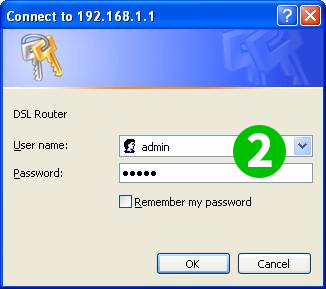
2 Nhập tên người dùng và mật khẩu trong trang đăng nhập. Tên người dùng và mật khẩu mặc định cho các thiết bị TP-LINK là admin
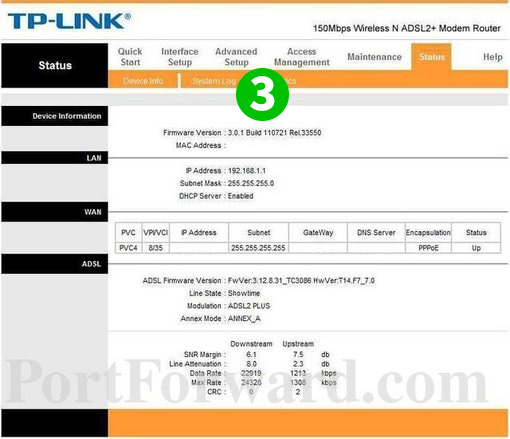
3 Nhấp vào liên kết "Advanced Setup" ở gần đầu trang.
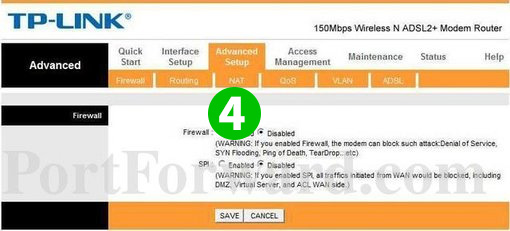
4 Nhấp vào "NAT"
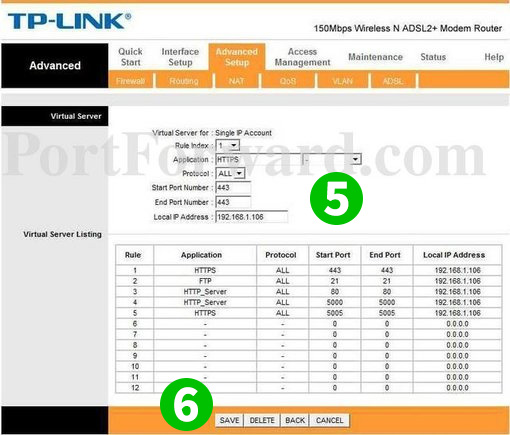
5 Thêm một quy tắc mới hoặc sửa đổi quy tắc hiện có để chuyển hướng "Start Port" và "End Port" 80 sang địa chỉ IP của máy tính cFos Personal Net đang chạy và chọn "ALL" làm "Protocol"
6 Nhấp vào "Save"
Chuyển tiếp cổng giờ đã được cấu hình cho máy tính của bạn!
Cho phép chuyển tiếp cổng cho TP-LINK TD-W8951ND
Hướng dẫn kích hoạt Chuyển tiếp cổng cho TP-Link TD-W8951ND